Karena Windows adalah sistem operasi multitasking, ia memiliki beberapa cara untuk mencoba dan mengelola proses yang berjalan dan membantu komputer Anda berjalan lebih lancar. Selain Affinity yang mengontrol berapa banyak inti prosesor yang dapat dijalankan oleh suatu program, ada juga prioritas di mana suatu proses berjalan, ini memberi program pengaturan saat menjalankan yang memberi tahu seberapa tinggi antrian yang ditempatkan ketika meminta waktu pemrosesan.
Misalnya, jika Anda menjalankan tugas prosesor yang intensif dan memiliki prioritas yang lebih tinggi daripada browser web Anda, itu akan menggunakan semua waktu CPU dan browser akan mendapatkan apa yang tersisa dan berjalan sangat lambat. Jika mereka memiliki prioritas yang sama, browser akan bekerja lebih baik tetapi penggunaan CPU akan dibagikan sehingga masih lambat atau gelisah. Berikan tugas intensif prioritas yang lebih rendah dan itu hanya akan menghabiskan waktu CPU, mempercepat browser. Mengubah prioritas proses sendiri sangat mudah, cukup klik kanan di Task Manager dan atur ke level yang Anda inginkan.

Ini masih merupakan masalah pada komputer inti dan tunggal karena satu proses dengan prioritas sedang atau tinggi dapat membuat sistem bertekuk lutut dengan memonopoli semua CPU, bahkan tugas sistem seperti Pembaruan Windows dapat melakukannya dari waktu ke waktu. Alat seperti Process Lasso dikembangkan untuk mencoba dan secara otomatis menyulap prioritas proses tetapi mereka memberikan hasil yang sangat beragam. Masalah dengan mengubah prioritas suatu proses di Task manager adalah segera setelah proses ditutup, prioritas akan diatur ulang ke tingkat defaultnya saat berikutnya Anda menjalankannya.
Di sini kami memiliki 5 alat yang memungkinkan Anda untuk menyimpan prioritas suatu proses sehingga Anda tidak harus terus menyesuaikannya secara manual setiap kali proses dimulai. 1. Prio (Process Priority Saver)
Prio adalah solusi yang sangat mudah untuk masalah ini Windows Task Manager tidak menyimpan prioritas karena itu sebenarnya merupakan tambahan komponen untuk Task Manager itu sendiri memberikannya kemampuan untuk melakukan hal itu. Ini berarti Anda tidak memiliki program penuh yang berjalan di latar belakang, hanya layanan Prio yang menghabiskan 384KB kecil.
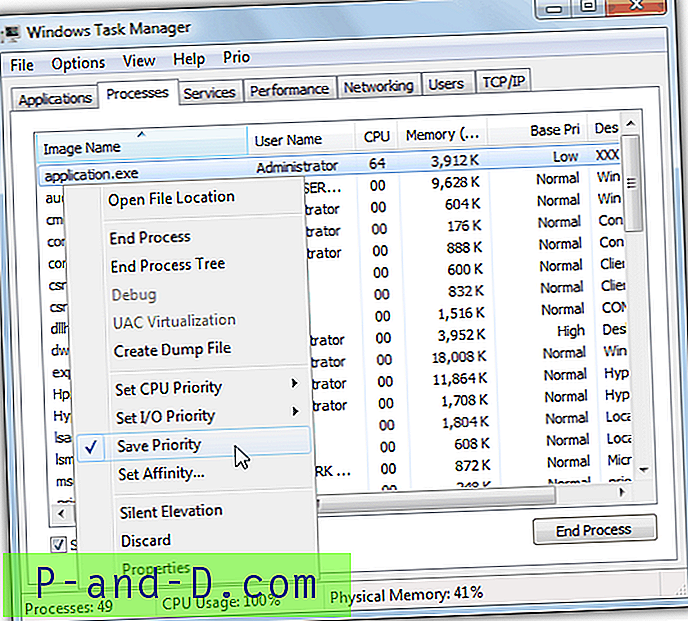
Membuat prioritas permanen adalah sederhana dan jelas dilakukan melalui Task Manager, cukup klik kanan dan tetapkan prioritas seperti biasanya. Kemudian klik kanan lagi dan centang Simpan Prioritas yang merupakan opsi baru yang ditambahkan oleh Prio. Prio juga menambahkan tooltips yang lebih baik, TCP / IP opsional dan tab Layanan yang ditingkatkan, pemeriksaan integritas, dan opsi Elevation Senyap. Ini gratis untuk penggunaan pribadi dan berfungsi pada Windows 7 dan di bawahnya, tidak berfungsi pada Windows 8 atau lebih tinggi.
Unduh Prio
2. Proses Peretas
Process Hacker adalah pengganti Task Manager yang terkenal yang memiliki sejumlah fungsi canggih untuk menangani tugas dan proses, dan seperti alat manajemen tugas lainnya, kemampuan untuk menyesuaikan prioritas adalah bagian standar dari itu. Kemampuan untuk menyimpan prioritas untuk setiap proses yang diberikan ditambahkan ke versi 2.30 di awal 2013.
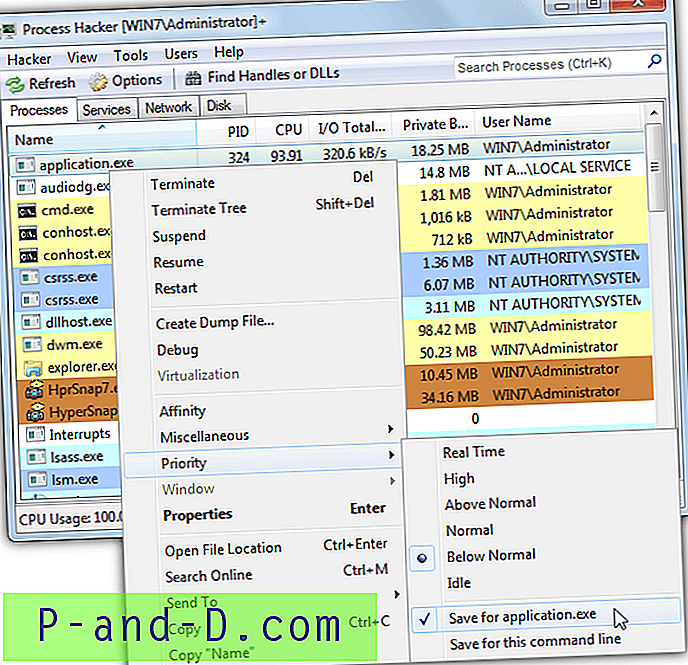
Untuk mengatur prioritas yang akan disimpan dalam Proses Peretas, klik kanan pada proses, pergi ke Prioritas dan atur tingkat yang ingin Anda jalankan mulai sekarang. Kembali ke menu yang sama dan aktifkan opsi "Save for application.exe", maka akan diingat di masa depan untuk *****. Exe setiap kali Anda menjalankannya (dan Proses Hacker sedang berjalan). Versi portabel juga tersedia. Tentang 7MB digunakan saat Process Hacker berada di baki sistem.
Unduh Proses Peretas
3. Penjinak Proses
Ini adalah utilitas manajemen proses kecil yang dapat secara otomatis menyesuaikan prioritas untuk menjalankan proses ketika mereka mencapai tingkat penggunaan CPU tertentu. Namun, Anda dapat dengan mudah mematikan ini dan hanya mengaturnya untuk menyesuaikan prioritas proses berdasarkan apa yang Anda pilih secara manual. Buka tab Konfigurasi dan hapus centang "Aplikasi Jinak Berdasarkan Penggunaan CPU".
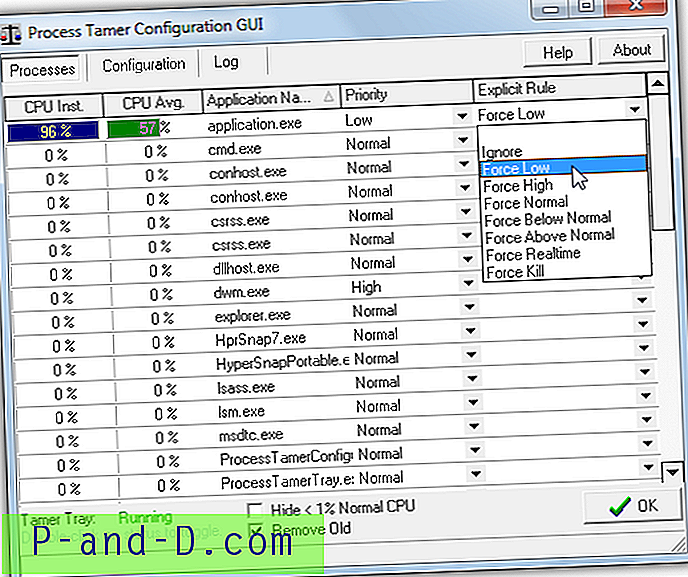
Membuat Proses Tamer mengingat prioritas itu mudah, cukup klik pada menu drop down Aturan Eksplisit pada baris proses dan pilih apa yang Anda inginkan. Aturan dapat dihapus atau ditambahkan secara manual dari tab Konfigurasi. Penggunaan memori sangat rendah dan hanya mengkonsumsi sekitar 1, 5MB saat berada di latar belakang. Meskipun program ini gratis, program ini memerlukan pendaftaran untuk kunci gratis untuk menghentikan popup nags.
Unduh Process Tamer
4. Manajer Proses Bill2
Utilitas ini mirip dengan Process Tamer karena ia dapat secara otomatis menyesuaikan prioritas proses berdasarkan penggunaan CPU mereka, Anda juga dapat mematikan ini dan bergantung pada pengaturan Anda sendiri dengan membatalkan fungsi dalam Pilihan> Prioritas otomatis. Manajer Proses Bill2 bekerja berdasarkan aturan dan merupakan program yang cukup berguna untuk menerapkan serangkaian aturan pada proses aplikasi tertentu saat sedang berjalan.
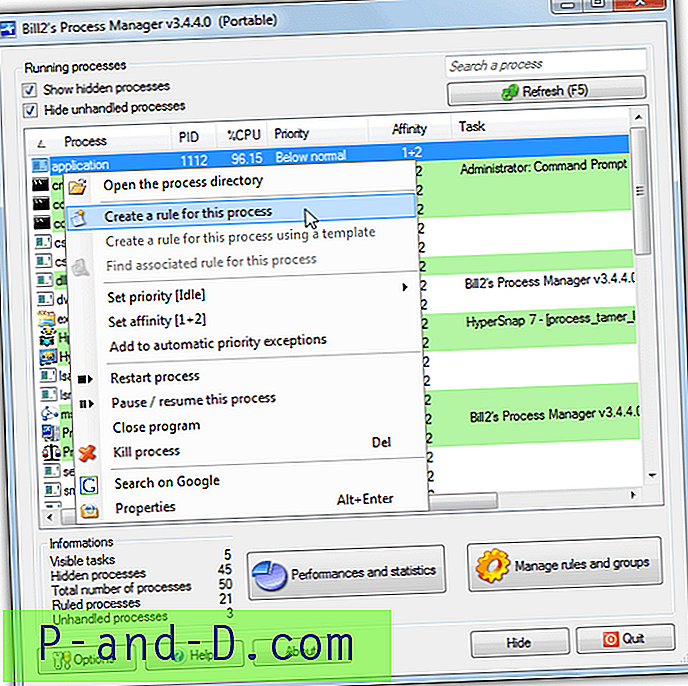
Untuk menerapkan prioritas khusus klik kanan entri proses yang dipilih dan pilih "Buat aturan untuk proses ini", centang Tetapkan prioritas di jendela aturan dan pilih prioritas yang ingin Anda jalankan mulai sekarang. Penggunaan memori cukup tinggi saat Process Manager di latar belakang, sekitar 20MB. Ini mungkin agak banyak untuk mesin kelas bawah. Versi portabel juga tersedia. Bahasa default dapat dengan mudah diubah ke bahasa Inggris di jendela Opsi.
Unduh Process Manager Bill2
5. System Explorer
System Explorer memiliki sejumlah besar informasi sistem dan komponen kontrol, semua dapat diakses melalui serangkaian tab jenis browser web. Ini seperti Task Manager untuk steroid. Sebagai Process Hacker, System Explorer juga memiliki kemampuan untuk menyimpan prioritas proses yang diberikan dan mempertahankan pengaturan itu ketika program diluncurkan di masa depan.
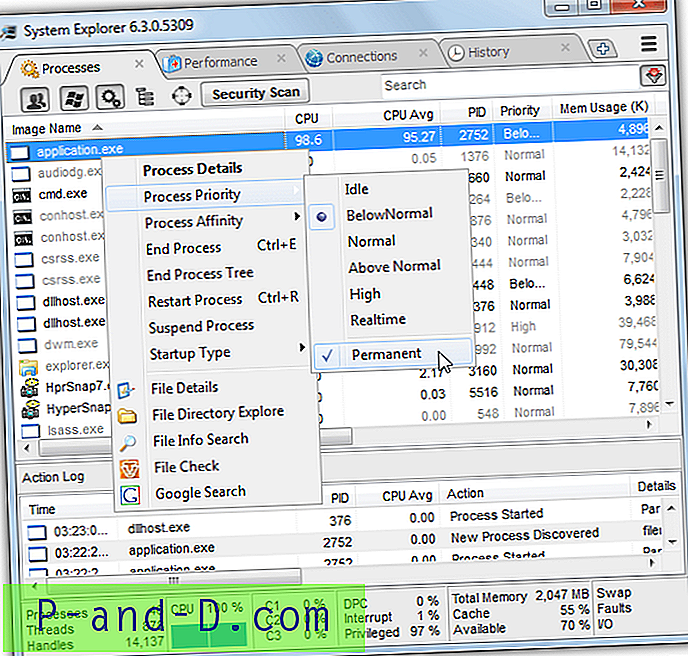
Pastikan Anda berada di tab Proses dan klik kanan pada proses yang dipilih, arahkan kursor ke Prioritas Proses dan atur level yang ingin Anda gunakan. Kembali ke menu yang sama dan centang Permanen untuk membuat pengaturan stick. Sementara di dalam baki, System Explorer menggunakan sekitar 12MB memori yang tidak terlalu buruk mengingat jumlah fungsi yang ditawarkan. Versi portabel juga tersedia.
Unduh System Explorer
Catatan: Perangkat lunak antivirus dan keamanan seringkali tidak dapat dirusak jika mereka memiliki perlindungan diri, yang berarti Anda tidak akan dapat mengubah prioritas. Juga berhati-hatilah dan jangan menyentuh prioritas proses sistem seperti svchost kecuali Anda benar-benar tahu apa yang Anda lakukan, ini bisa memiliki masalah tak terduga pada kinerja umum dan tugas-tugas berjalan lainnya.





